1、首先点击打开excel表格。

2、这里我们以一组模拟数据为例,可以看到我们有连续两期的销量数据,以此来计算环比增长率:
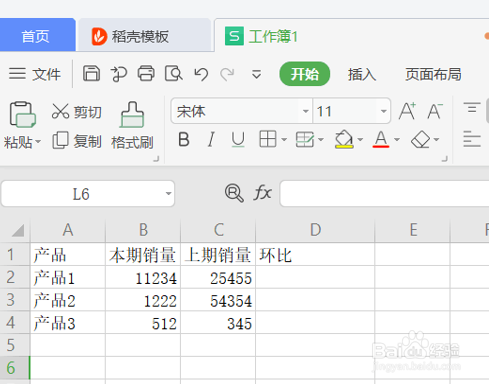
3、在D2中输入公式【=(B2-C2)/C2】,然后回车,就可以得到产品1的环比增长率:

4、同理,在D3中输入公式【=(B3-C3)/C3】,然后回车,就可以得到产品2的环比增长率:
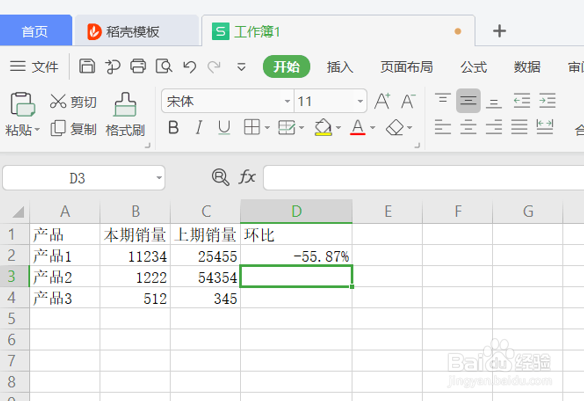
5、在D4中输入公式【=(B4-C4)/C4】,然后回车,就可以得到产品3的环比增长率:
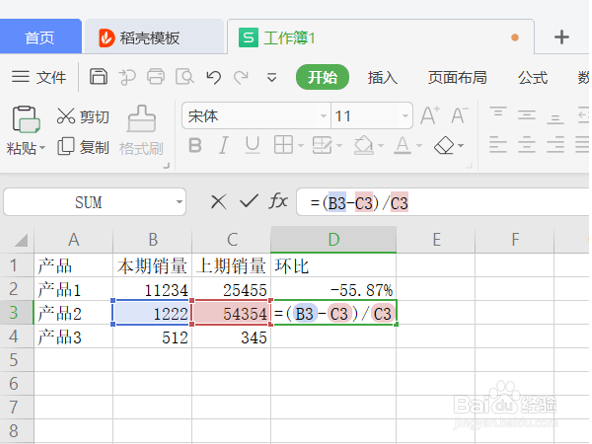
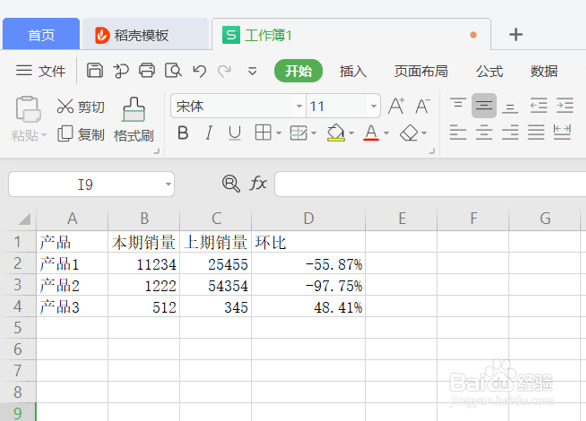
6、这里小编要提醒大家,如果您需要的结果是数值或者需要更多位的小数点,可以在箭头所指处根据您的需求进行调整:

